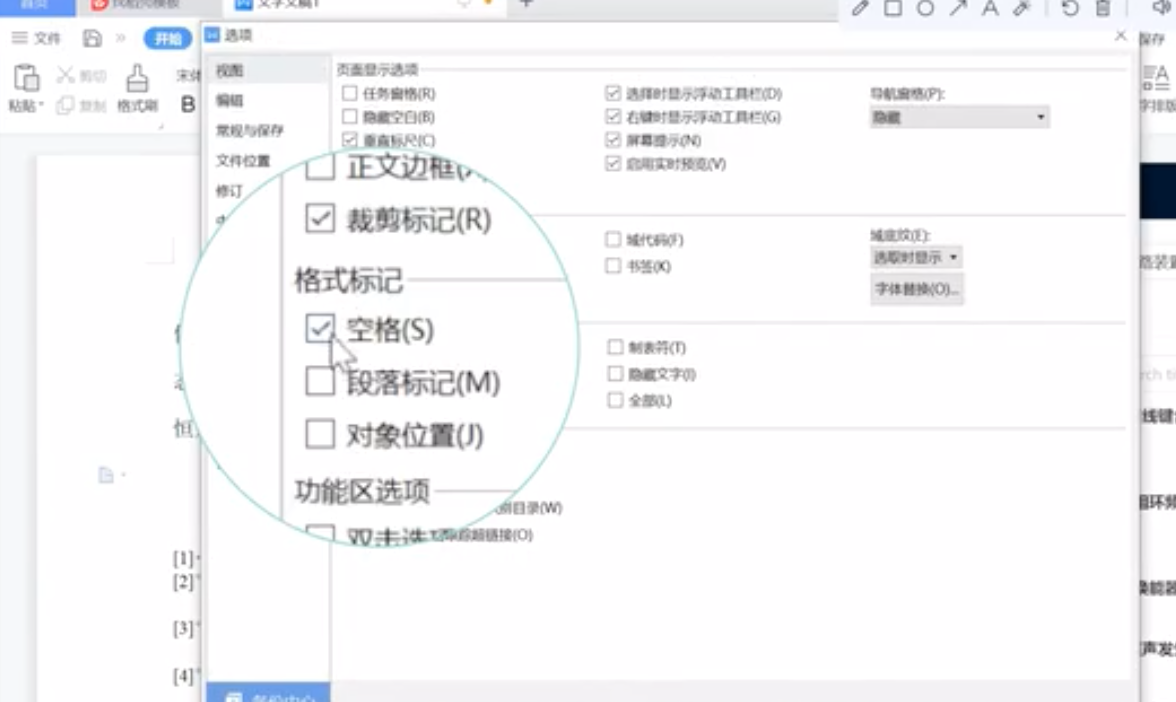定稿后,如何将表格中的参考文献转化为普通文本?
之所以用表格来展示文献格式,是因为表格可以严格对齐。
但有些投稿软件会检测参考文献, 表格的话可能检测不到,我们将表格转化为文本。
注意:你需要定稿后再做改动,否则会被反复修改掉。
第一步: 批量选中参考文献后,点击表设计后面的布局, 然后选择转化为文字。

第二步: 选中参考文献,右键,选择段落
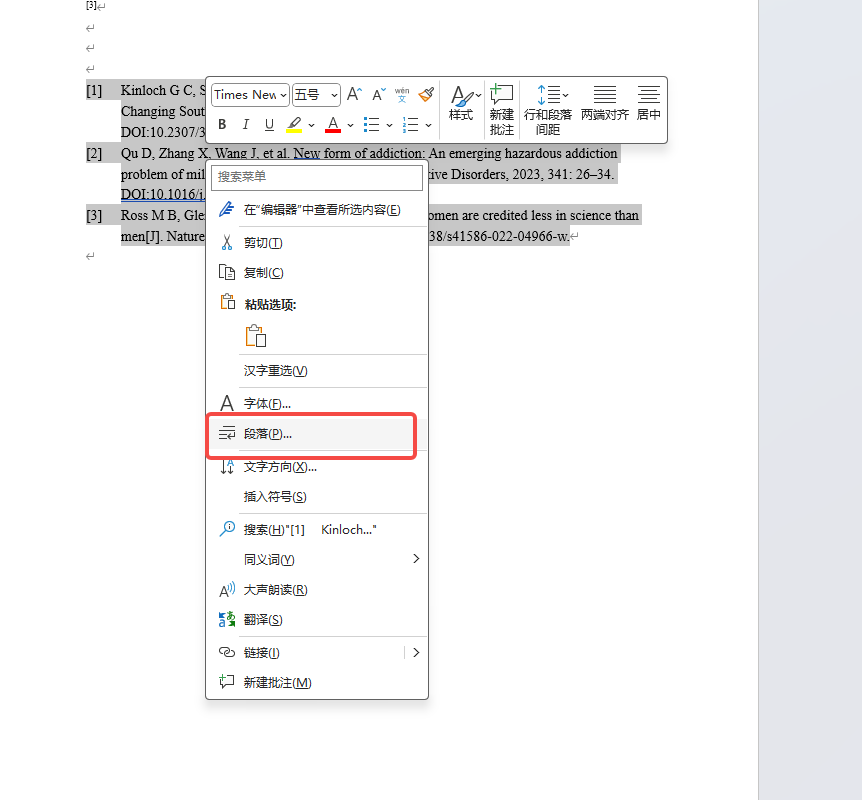
第三步: 设置悬挂缩进。具体的悬挂值可以自己尝试。
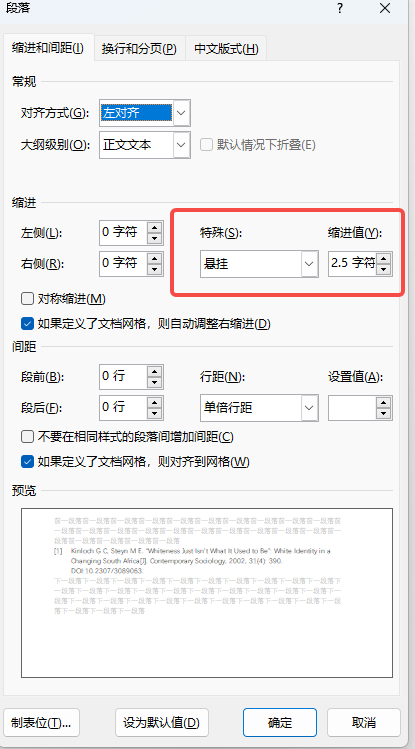
word 文档中的操作指引:
先点击表格编辑框选中表格,然后在 word 选项卡一栏找到布局, 在功能区点击"转化为文本"(转化为文本的位置在功能区尾部的位置)。 后续按照提示操作。
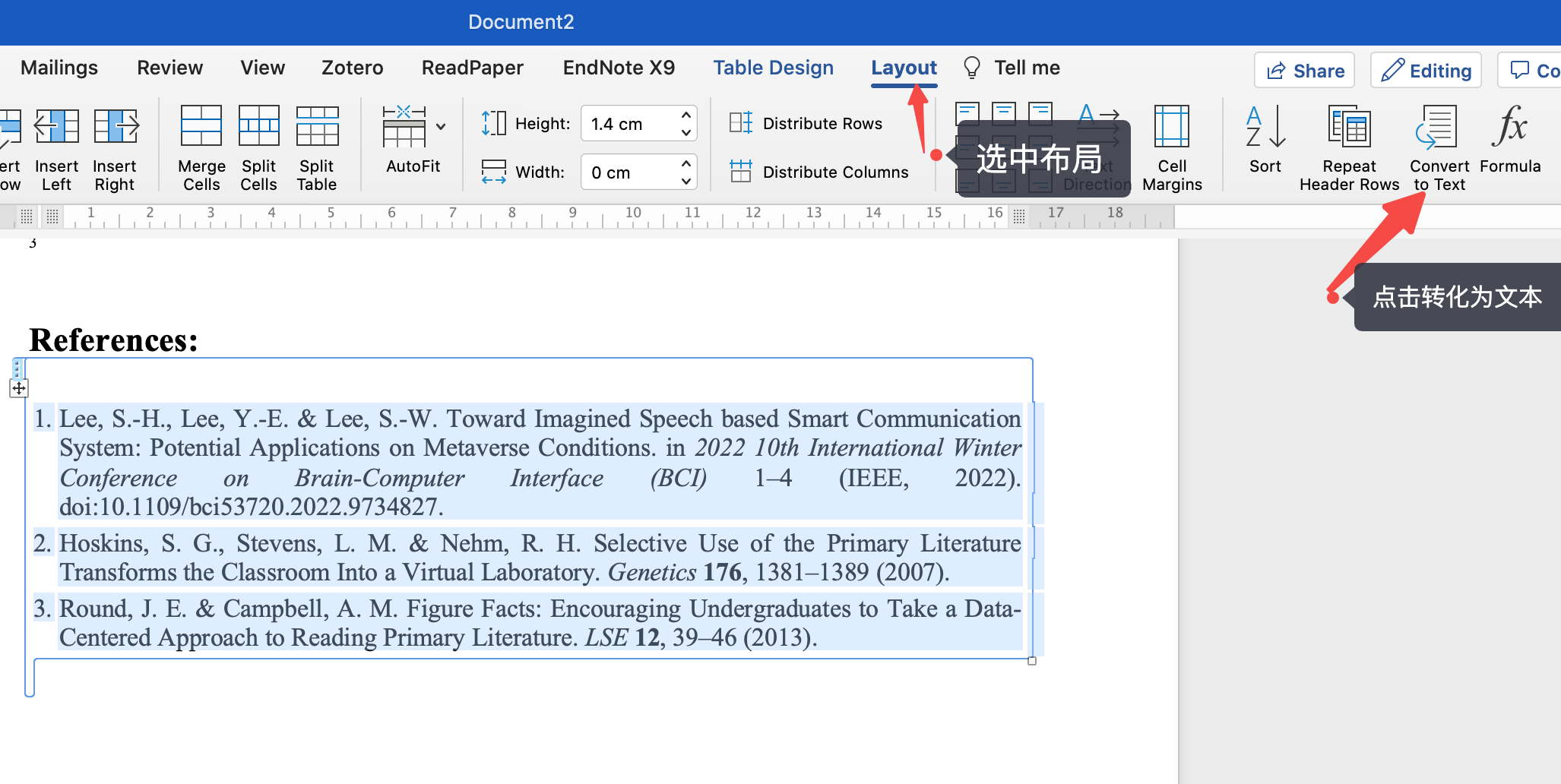
这个操作的核心是,你一定要用鼠标选中整个表格。 这么做的窍门是: 你首先将鼠标放在表格的任意位置,这时候表格的左上角就会出现一个锚一样的小图标,点击一下就出现了表格。
WPS 中的操作指引:
- 先选中表格,然后在选项卡中,找到表格工具
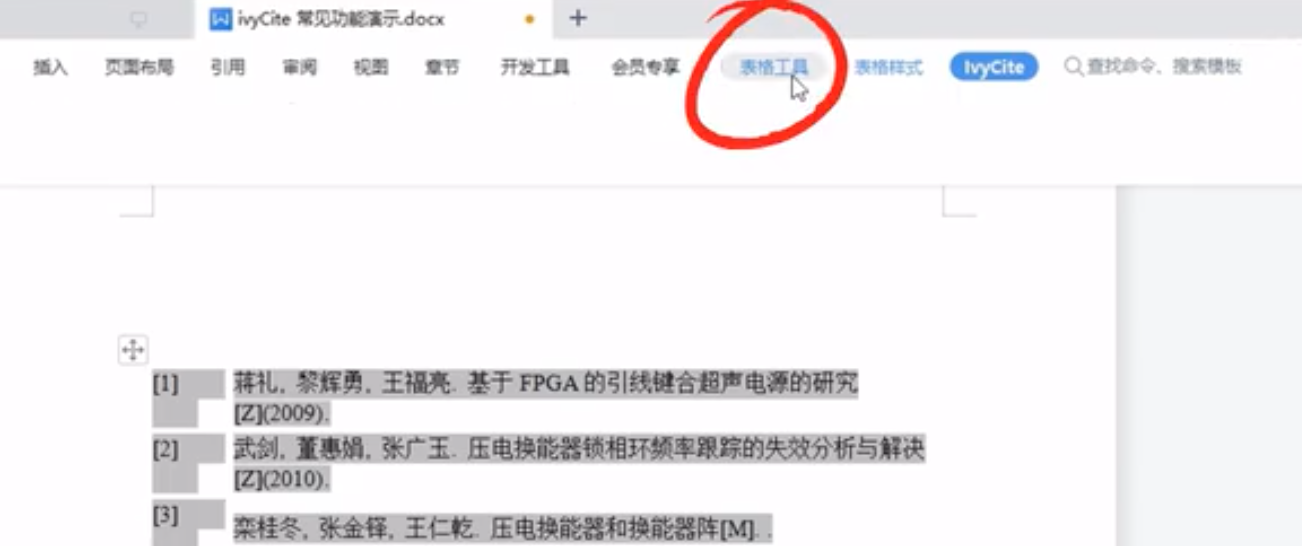
- 点击“转化成文本”
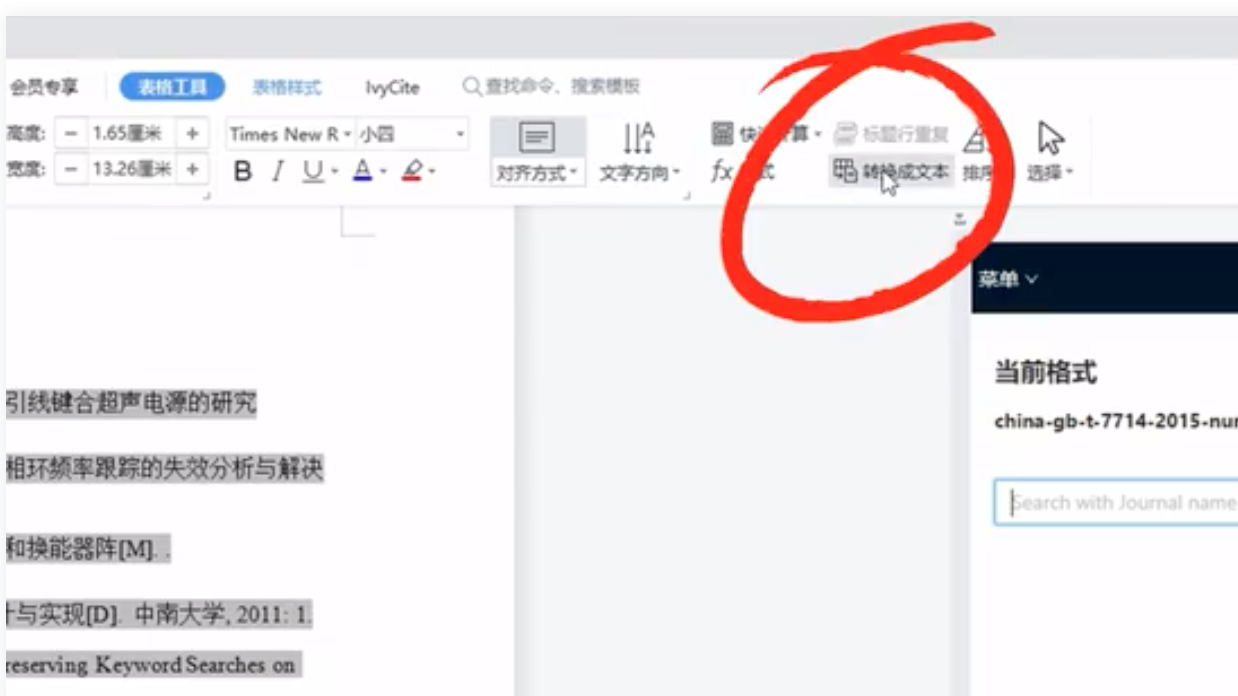
- 如果 WPS 的表格转化文本后,出现非常规的句号等字符,点开文件选项卡,选择视图,取消空格标记的勾选即可。